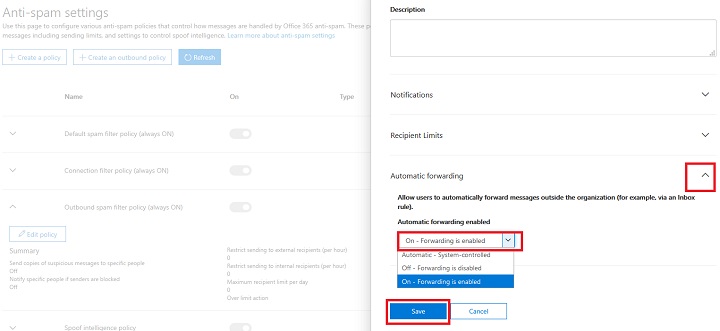外部メール転送設定を許可する方法|Microsoft 365 Exchange Online
月$4/userから使用することができる、Microsoft社の人気商品「Microsoft 365 Exchange Online」。ITコンサルタントを行っている私もExchange Onlineのサポートをしています。
詳しくは、いつから起こったかわからないのですが、10月2020年から、下記のバウンスバックが返ってくるという連絡を多数受けます。
Your message wasn't delivered because the recipient's email provider rejected it.
更にバウンスバックメールを見ていくと、下記の記載があります。
Your organization does not allow external forwarding.
このエラーの対応方法をご説明します。
1. office.comにログインする
2. 左ナビ一番下の「Admin」をクリックする
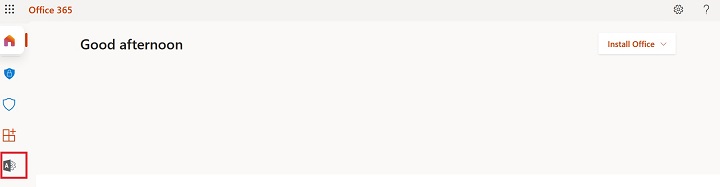
3. 左ナビ一番下の「・・・ Show all」をクリックする
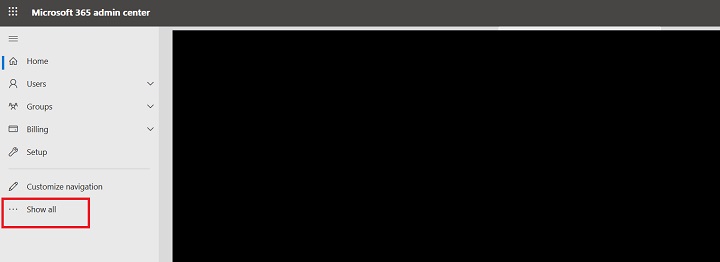
4. Admin centers内の「Security」をクリックする
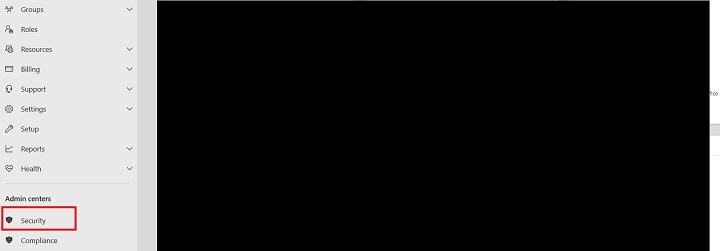
5. 左ナビの「Threat management」をクリックする
6. Threat management内の「Policy」を選択する
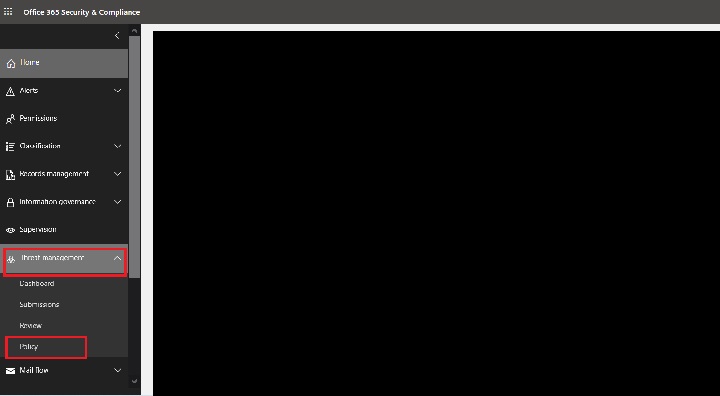
7. Policies内の「Anti-spam」を選択する
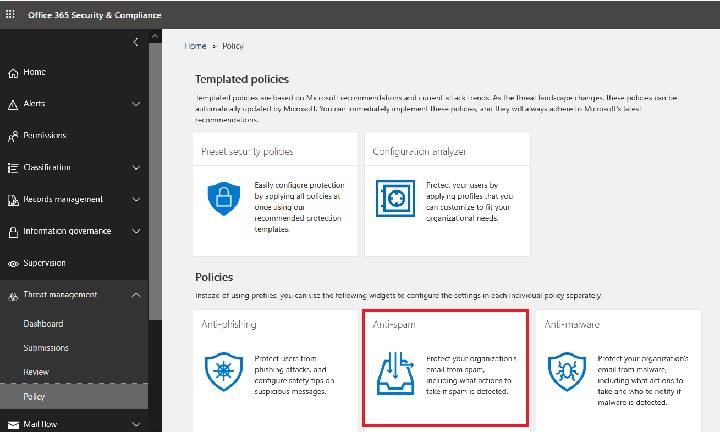
8. 「Outbound spam filter policy (always ON)」【赤囲み】の矢印をクリックする。
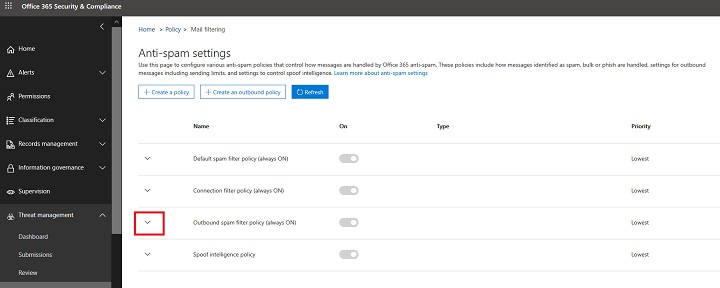
9. Outbound spam filter policy (always ON)内の、「Edit policy」を選択する
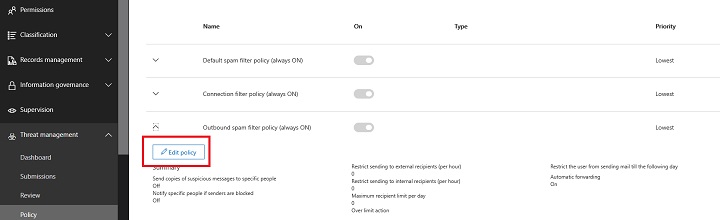
10. Automatic forwardingの矢印【赤囲み】をクリックする
11. Automatic forwarding enabled内の項目を「On - Forwarding is enabled」を選択する
12. Saveボタンをクリックする